IPhone ve Mac'te Sayfalar Uygulamasında Arka Plan Rengi Nasıl Değiştirilir
Çeşitli / / May 07, 2022
Apple Pages uygulaması, belgelerinizi oluşturmak için çeşitli özellikler sunar. Değişiklikleri takip edebilir, imza ekle veya Sayfalar dosyanızı PDF'ye dönüştürün. Mac ve iPhone'da çeşitli belgeler oluşturmak için bu özellikleri kullanabilirsiniz.

Belirli bir amaç için belgelerinizin görünümünü değiştirmek istiyorsanız, arka planı değiştirmek de etkileyebilir. İster bir etkinlik için bir menü ister bir poster olsun, bir belgenin arka planını değiştirebilirsiniz. Bu nedenle, Sayfalar uygulaması size arka plan rengini değiştirme seçeneği sunmaya uygundur. Bunu iPhone ve Mac'inizde nasıl yapacağınızı göstereceğiz.
iPhone'daki Sayfalar Uygulamasında Arka Plan Rengini Değiştirin
Pages uygulamasının neredeyse tüm özellikleri iPhone ve Mac arasında kullanılabilir. Hareket halindeyken not alırken veya işle ilgili belgeleri kontrol ederken, arka plan rengini değiştirme seçeneğine sahip olursunuz. Bunu belgenizin yalnızca bir veya birden çok sayfası için yapabilirsiniz.
iPad kullanıcıları için de geçerli olan bu adımları izleyin.
Aşama 1: iPhone'unuzda Sayfalar uygulamasını açın.

Adım 2: Seçtiğiniz bir dosyayı açın.
Aşama 3: Arka planını değiştirmek istediğiniz belgede herhangi bir yere dokunun.

4. Adım: İmleci etkinleştirdikten sonra sağ üst köşedeki üç noktaya dokunun.

Adım 5: Aşağı kaydırın ve listeden Belge Kurulumu seçeneğini seçin.

Belge ekranınızda Belge Kurulumu menüsü açılacaktır.
6. Adım: Arka plan rengini değiştirmek için Bölüm sekmesini seçin.

7. Adım: Arkaplan seç.

Belgeniz için dört farklı arka plan ön ayarı göreceksiniz. Ön ayarlardan birini seçin ve arka plan rengini seçin.

Adım 8: Bundan sonra, sol üst köşedeki Bitti'ye dokunun.

Yukarıdaki adımları takip edebilir ve iPhone'daki Pages uygulamasında belgenizin arka planında değişiklikler yapabilirsiniz. Aceleniz olduğunda iPhone'daki arka planı değiştirmek için Sayfalar uygulamasını kullanmak yardımcı olur. Aceleniz olmadığında, belgenin arka plan rengini Mac'ten de değiştirebilirsiniz.
Mac'teki Sayfalar Uygulamasında Arka Plan Rengini Değiştirin
Belgelerinizi hazırlarken Mac'inizdeki Pages uygulamasında arka plan rengini değiştirebilirsiniz. Bir renk belirlemek, içeriğinizin sunumunu meslektaşlarınızın önünde öne çıkaracaktır. Ancak, mükemmel okunabilirliği sağlamak için metnin de seçtiğiniz arka plan rengine göre ayarlandığından emin olmanız gerekir.
Mac'inizdeki Sayfalar uygulamasında arka plan rengini değiştirmek için bu adımları izleyin.
Aşama 1: Spotlight Search'ü açmak için Command + Spacebar tuşlarına basın, yazın Sayfalar ve Geri Dön'e basın.

Adım 2: Arka plan rengini değiştirmek istediğiniz belgeyi açın.
Aşama 3: İmleci etkinleştirmek için sayfaya tıklayın.
4. Adım: Sağ üst köşedeki Belge seçeneğini seçin.
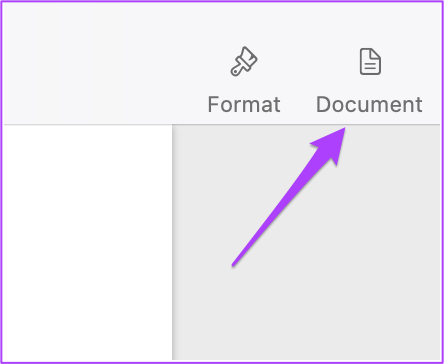
Adım 5: Bölüm sekmesine tıklayın.

6. Adım: Rengi seçmek için Arka Plan'a tıklayın.

Sayfa arka planı şimdi seçtiğiniz renge dönüşecektir.

Tekrar beyaza geçmek istiyorsanız paletten beyaz renk seçeneğini seçiniz. Alternatif olarak, işleminizi geri almak için Command + Z tuşlarına basabilirsiniz.
7. Adım: Rengi değiştirdikten sonra Dosya'ya tıklayın ve Kaydet'i seçin.

Sayfalar uygulamasında arka plan rengini başarıyla değiştirdiniz. Yazılarınıza bu şekilde daha fazla çekicilik katabilirsiniz. Her renk bir duyguyu temsil eder. Böylece yazılarınıza duygusal bir tema katmak için belgenizdeki her sayfaya farklı bir renk ekleyebilirsiniz.
Ancak, geliştiriciler tarafından düzenli olarak yeni özellikler tanıtıldığından uygulamayı güncellemeye devam etmeniz önerilir. Özellikle Apple cihazınız 3-4 yaşında olduğunda faydalıdır. Geliştiriciler, uygulamaları eski Apple cihazlarıyla daha uyumlu hale getirmek için günceller.
Pages Uygulamasında Renklerle Oynayın
Yukarıda bahsedilen adımlar yardımıyla dokümanlarınıza arka plan renkleri ekleyebilirsiniz. Bu, belgelerinize farklı bir görünüm ve his katmanın harika bir yoludur. Bir haber bülteni, okul genelgesi veya bir etkinlik daveti tasarlamak istiyorsanız, belge kategorisine göre canlandırıcı bir görünüm ve his elde etmek için bu özelliğin yardımını alabilirsiniz. Pages uygulaması Apple cihazlarına önceden yüklenmiş olarak geldiğinden, ücretli yazılımlara abone olmanız veya çevrimiçi platformları kullanmanız gerekmez. Sayfalar uygulamasını açın ve yaratıcı hayal gücünüzü yazmaya başlayın.
Son güncelleme 07 Mayıs 2022
Yukarıdaki makale, Guiding Tech'i desteklemeye yardımcı olan bağlı kuruluş bağlantıları içerebilir. Ancak, editoryal bütünlüğümüzü etkilemez. İçerik tarafsız ve özgün kalır.



